上一次,小编已经给大家介绍了迅捷cad编辑器的文档转换功能。今天,我想跟大家说说迅捷CAD编辑器的查看器各个功能的使用技巧。
1.查找图纸中的文字
软件运行后,直接把CAD图纸拖曳到软件界面,就可以查看图纸了。点击软件的“查看器”选项卡,就可以看到“工具”里的“查找文字”。单击后即可出现如下视图。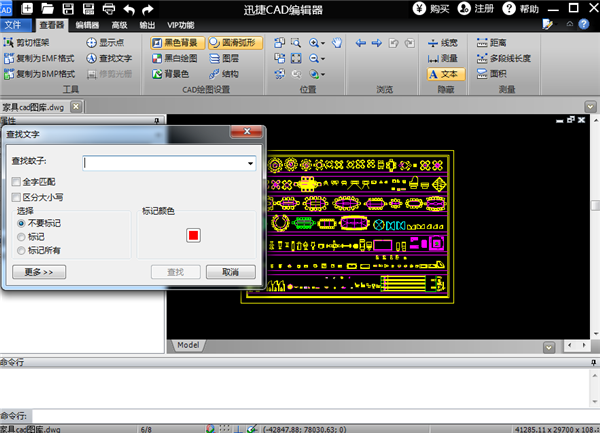

2.设置CAD图纸的背景与结构
我们还可以在“CAD绘图设置”对CAD图纸的背景进行自定义设置。原本打开的图纸是这样的: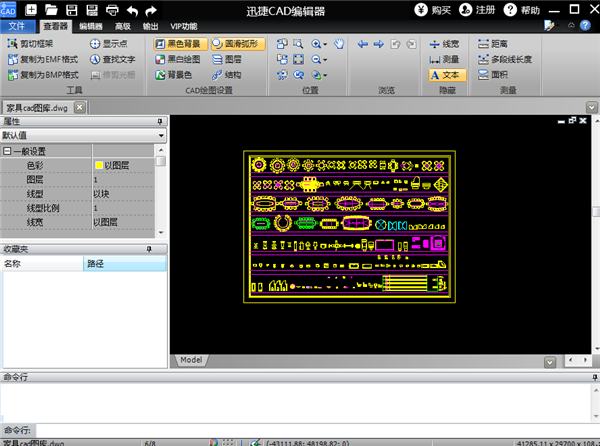

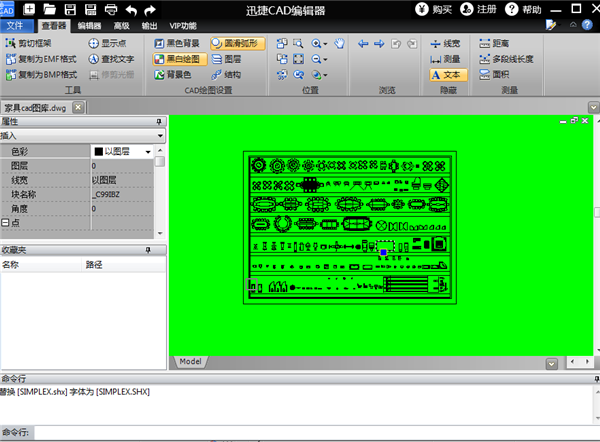
3.调整图纸的比例和位置
在“查看器”的“位置”选项卡上可以通过加减的图标对图纸进行放大和缩小。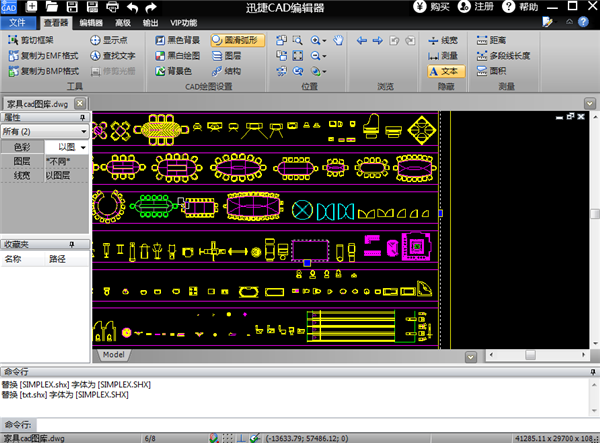

4.隐藏图纸的文字
在“隐藏”功能块,我们可以试试隐藏文字,没有隐藏之前是这样的: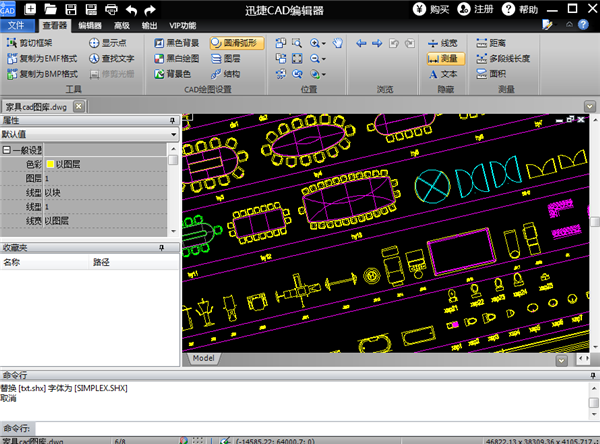
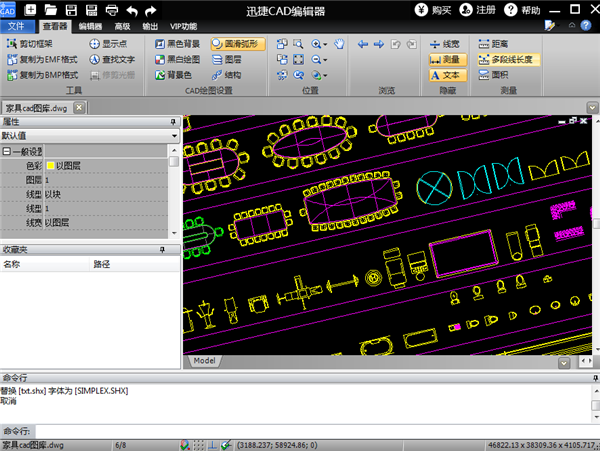
5.测量图纸的线长
单击“测量”模块的“距离”,我们可以测量CAD图纸的线段长度。
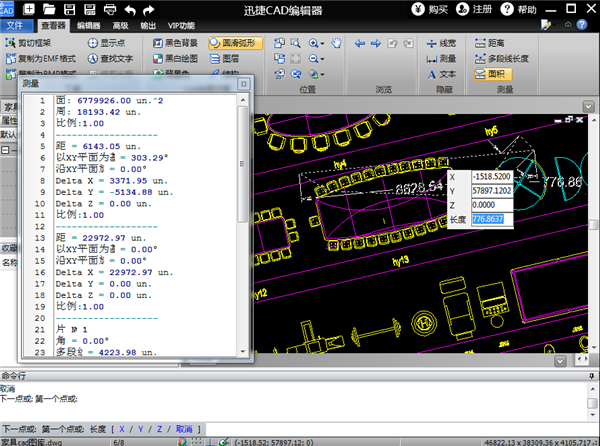
最后
以上就是朴素外套最近收集整理的关于CAD编辑指南2:五大CAD查看器的功能盘点的全部内容,更多相关CAD编辑指南2:五大CAD查看器内容请搜索靠谱客的其他文章。
本图文内容来源于网友提供,作为学习参考使用,或来自网络收集整理,版权属于原作者所有。








发表评论 取消回复